Convierta MPG / MPEG a MP4 con alta velocidad y alta calidad de imagen / sonido de salida.
- Convertir AVCHD a MP4
- Convertir MP4 a WAV
- Convertir MP4 a WebM
- Convertir MPG a MP4
- Convertir SWF a MP4
- Convertir MP4 a OGG
- Convertir VOB a MP4
- Convertir M3U8 a MP4
- Convertir MP4 a MPEG
- Incrustar subtítulos en MP4
- Divisores MP4
- Eliminar audio de MP4
- Convierte videos 3GP a MP4
- Editar archivos MP4
- Convierte AVI a MP4
- Convierte MOD a MP4
- Convertir MP4 a MKV
- Convertir WMA a MP4
- Convierte MP4 a WMV
Cómo convertir M4A a M4R: use la canción que ama como tono de llamada
 Actualizado por Lisa ou / 22 de octubre de 2021 16:30
Actualizado por Lisa ou / 22 de octubre de 2021 16:30¿Quieres usar una canción M4A o un audio en particular como tono de llamada? Eso no es un problema, ya que puede convertir fácilmente M4A a M4R.
En primer lugar, M4A o MPEG 4 Audio es un formato contenedor sin pérdidas para archivos de solo audio en plataformas Apple y se utiliza principalmente en reproductores multimedia iPod y QuickTime. También es el formato de audio predeterminado para numerosos dispositivos como productos de Apple, productos de Nintendo, Blackberry, PlayStation y sistemas de música de automóviles. Por otro lado, M4R o MPEG 4 Ringtones Audio es un formato de archivo de tono de llamada de iTunes para utilizar eficazmente el audio que le gusta como tono de llamada, debe convertirlo a M4R. En la misma nota, también es importante saber que Apple limita los archivos de tonos de llamada a 40 segundos, de ahí la necesidad de recortarlos a medida que los convierte.
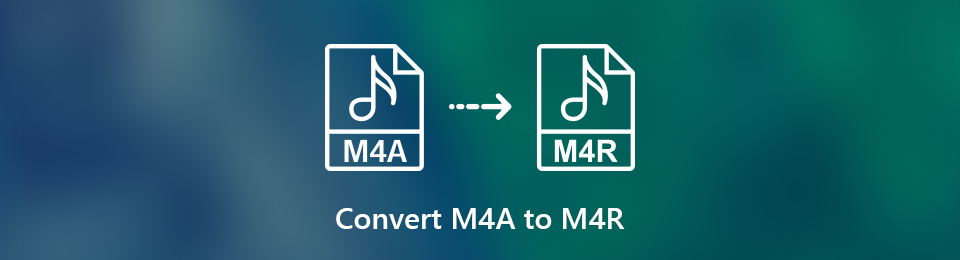

Lista de Guías
1. Cómo convertir M4A a M4R con FoneLab Video Converter Ultimate
FoneLab Video Converter Ultimate es un programa fácil de usar que puede usar para convertir M4A a M4R de manera efectiva y rápida. Además, como la duración del tono de llamada del iPhone está limitada a 40 segundos o menos, es genial usar una herramienta que incluye un recortador de audio.
Video Converter Ultimate es el mejor software de conversión de video y audio que puede convertir MPG / MPEG a MP4 con alta velocidad y alta calidad de imagen / sonido.
- Convierta cualquier video / audio como MPG, MP4, MOV, AVI, FLV, MP3, etc.
- Admite conversión de video 1080p / 720p HD y 4K UHD.
- Potentes funciones de edición como Recortar, Recortar, Rotar, Efectos, Mejorar, 3D y más.
Pasos para convertir M4A a M4R con FoneLab Video Converter Ultimate
Paso 1En primer lugar, instale y ejecute FoneLab Video Converter Ultimate en su computadora.

Paso 2En segundo lugar, agregue el archivo de audio M4A que desea convertir al programa. Puedes hacer clic Agregar Archivo o arrastre y suelte el M4A en la interfaz principal.

Paso 3En tercer lugar, configure M4R como formato de audio de salida. Para hacer esto, haga clic en el botón Mi Perfil y seleccione M4R de la lista desplegable.

Paso 4Además, puede cambiar el codificador de audio y los canales. También puede modificar la frecuencia de muestreo y la tasa de bits. Hacer clic Ajustes y cambie la configuración de audio en consecuencia. Después de eso, haga clic en Crear nuevo formulario para guardar cambios

Paso 5Además, asegúrese de recortar su archivo de audio a 40 segundos o menos. Haga clic en el Trim y configure las horas de inicio y finalización como desee. Finalmente, haga clic en OK para obtener un nuevo clip de audio.
Paso 6Por último, cuando la duración, la configuración y el formato estén configurados, su audio estará listo para convertirse. Hacer clic Convertir para convertir el formato M4A a M4R.

Paso 7Además, mueva o copie el archivo de audio M4R convertido a su iPhone y configúrelo como tono de llamada.
2. Cómo convertir M4A a M4R con iTunes
Puede usar iTunes como su convertidor de M4A a M4R, esto le ahorra el esfuerzo de descargar programas de terceros. Sin embargo, el proceso es bastante complicado y requiere mucho tiempo.
Pasos para convertir M4A a M4R con iTunes
Paso 1En primer lugar, abre iTunes en tu computadora.
Paso 2En segundo lugar, abra Archivo y seleccione Agregar Archivo a Biblioteca de la lista desplegable. Agregue el archivo M4A que desea convertir a la biblioteca de iTunes.

Paso 3En tercer lugar, haga clic con el botón derecho del mouse y seleccione Obtener más información or Información de la canción.
Paso 4Una vez que aparezca la ventana emergente, vaya a la Opciones panel. Establezca la hora de inicio y finalización y luego haga clic en OK para confirmar. Tenga en cuenta que la duración máxima de la parte seleccionada debe ser de 40 segundos.
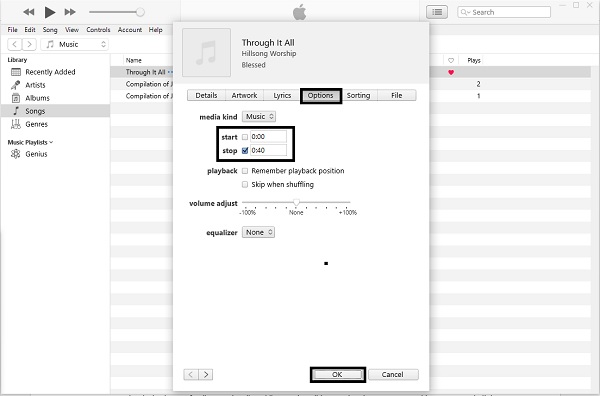
Paso 5Después de ese clic Archive de nuevo y seleccione Convertir. Al hacer clic Convertir Se mostrarán las opciones, seleccione Crear versión de AAC para crear una versión AAC.

Paso 6Por último, haga clic derecho en el nuevo AAC archivo y seleccione Mostrar en el Explorador de Windows or Mostrar en Finder.
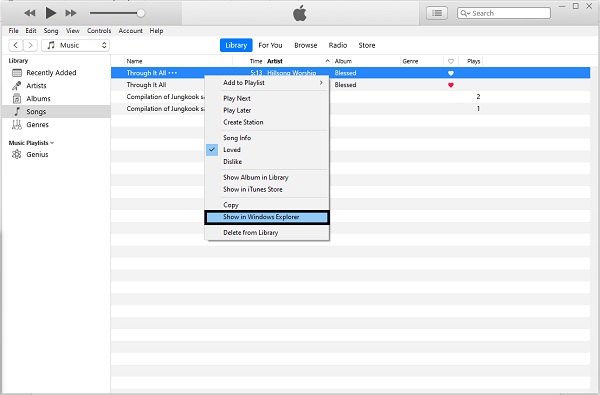
Step7Por último, cambie la extensión del archivo a .M4R. Ahora ha convertido con éxito .M4A a .M4R.
Video Converter Ultimate es el mejor software de conversión de video y audio que puede convertir MPG / MPEG a MP4 con alta velocidad y alta calidad de imagen / sonido.
- Convierta cualquier video / audio como MPG, MP4, MOV, AVI, FLV, MP3, etc.
- Admite conversión de video 1080p / 720p HD y 4K UHD.
- Potentes funciones de edición como Recortar, Recortar, Rotar, Efectos, Mejorar, 3D y más.
3. Cómo convertir M4A a M4R en línea
Si no desea descargar ningún programa de terceros en su computadora, los convertidores en línea son útiles y son excelentes alternativas para sus necesidades de conversión.
Cómo convertir M4A a M4R con ZamZar
Paso 1En primer lugar, busque y abra el sitio web oficial de ZamZar Online Converter. Asegúrese de abrir su página web oficial.

Paso 2En segundo lugar, agregue el archivo de audio M4A que desee. Hacer clic Agregar Archivo para cargar el archivo M4A desde su computadora. Además, también puede arrastrar y soltar su archivo en la interfaz de la página web. También puede hacer clic Seleccionar enlace para convertir M4A a M4R a través de URL. Seleccione el método más adecuado para el archivo de origen.
Paso 3En tercer lugar, establezca el formato de salida. Hacer clic Convertir a y seleccionar M4R como el formato de salida de la lista desplegable.
Paso 4Si desea recibir el archivo de audio M4R convertido en su correo electrónico, marque la casilla junto a Correo electrónico cuando haya terminado? Posteriormente, ingrese la dirección de correo electrónico donde desea recibir el archivo de salida.
Paso 5Por último, haga clic en Convertir ahora cuando se configura el formato de salida y se agregan todos los archivos de audio M4R que desea convertir. Luego, su archivo será procesado y convertido.
Paso 6Por último, haz clic Descargar cuando se realiza el proceso de conversión.
Cómo convertir M4A a M4R con Convertio
Paso 1En primer lugar, busque y abra la página web oficial de Convertio File Converter.

Paso 2En segundo lugar, agregue el archivo de audio M4A que desea convertir a M4R. Hay tres formas de agregar su archivo: Elija Archivo, Desde Dropbox y Desde Google Drive. Seleccione la base en la que se encuentra su archivo.
Paso 3Además, puede convertir varios archivos de audio al mismo tiempo. Haga clic en Agregar más archivos para agregar otros archivos M4A que desee convertir.
Paso 4En tercer lugar, configure el formato de salida. Haga clic en el botón junto a Para, que abrirá la lista desplegable. Busque y seleccione M4R como formato de salida.
Paso 5Si desea configurar su archivo, haga clic en el Ajustes botón. Modificar según sea necesario y de acuerdo a su preferencia desde la ventana emergente se mostrará
Paso 6Finalmente, puede iniciar el proceso de conversión cuando todo esté configurado y listo. Hacer clic Convertir para finalmente convertir M4A a M4R.
Por último, cuando finalice el proceso de conversión, haga clic en Descargar. Después de descargar el archivo de audio M4R convertido, puede usarlo según lo previsto.
4. Preguntas frecuentes sobre la conversión de M4A a M4R
¿Puede Android usar M4R?
No. Android no puede usar M4R, el archivo de audio debe estar en formato MP3 para poder usarlo como tono de llamada en cualquier dispositivo Android.
¿Cuál es la diferencia entre M4A y M4R?
M4R es un archivo de tono de llamada de iTunes. Mientras tanto, M4A es un archivo de solo audio codificado con Advanced Audio Coding (AAC) que reduce significativamente el tamaño del archivo.
El proceso de conversión de M4A a M4R es fácil con la herramienta y las soluciones adecuadas. Vea qué convertidor de M4A a M4R funcionaría mejor para usted y su dispositivo con las herramientas proporcionadas anteriormente. Disfruta de cualquier audio que te guste como tono de llamada libremente.
Video Converter Ultimate es el mejor software de conversión de video y audio que puede convertir MPG / MPEG a MP4 con alta velocidad y alta calidad de imagen / sonido.
- Convierta cualquier video / audio como MPG, MP4, MOV, AVI, FLV, MP3, etc.
- Admite conversión de video 1080p / 720p HD y 4K UHD.
- Potentes funciones de edición como Recortar, Recortar, Rotar, Efectos, Mejorar, 3D y más.
